QQ截图工具是集成在QQ中的一个功能,非常好用,不过必须打开QQ使用比较麻烦,这里给大家提供的是最新发布的QQ截图/截屏工具独立版本,无需登录QQ、无需联网都可以使用,有需要的朋友可以下载体验!
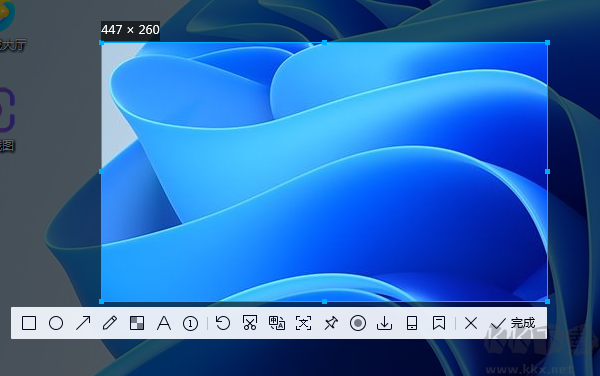
更新日志:
v2.5 & v3.0
录屏功能已逆出来并可以使用了(但第一次录屏有问题,第二次及以后才正常),录完屏后文件在哪里我不懂,因为我也没找到...
加入了两个在线OCR:BaiduOCR 和 OCRSpace,作者建议使用 BaiduOCR
PaddleOCR(飞桨)离线OCR引擎 更新了版本 并不再集成 在软件中了,需要自行下载并切换到该OCR引擎
加入了 替换自身贴图功能(这功能的实用度看人吧,,,我觉得一般般)
3.0版本,QQ自带的OCRHelper离线识别速度急速下滑(个人win11体验),PaddleOCR也好不到哪里去...
要想离线OCR速度快点的话,可以使用2.5版 或者 天若OCR离线版本(同样集成了PaddleOCR飞桨的OCR离线引擎,但小图小字无法精确识别)
更新事项(v3.0)
- 录屏功能逆出来了, 预览界面点右下角那个对勾后会保存到临时文件夹
- 新增命令行参数oneshot, noplugin, noconfig 例如: QQScreenShot --oneshot=10, 执行一次截图并在10s后退出程序(截图Call是异步的,采用这种方式也是没办法的办法) QQScreenShot --noplugin(或-p), 不加载录屏插件 QQScreenShot --noconfig(或-c), 不加载配置文件即使用默认配置
- "切换热键"新增NULL选择, 即可以设置一个键的热键
- 消息循环改用QQ的MessgeLoopForUI类
- 托盘菜单新增"打开临时文件夹"选项, 有时OCR失败或者录屏导致没有删除的临时文件可手动删除
使用注意事项:
运行Init.bat创建桌面快捷方式(或者主程序是Bin\QQScreenShot.exe, 自己手动运行)
!!!请以兼容性模式运行!!!(右键->属性->兼容性->以兼容模式运行这个程序)
单击托盘图标, 或默认使用快捷键Ctrl+Alt+A截图
注意:
必须以兼容模式运行, 要不然QQ内部dll创建线程后WaitForSingleObject API会出错, 不知道为啥
每次运行第一次录屏有时是无法用的, 只能录到鼠标, 但第二次及以后肯定就没问题了
说明:
滚轮音量功能开启后, 鼠标放到任务栏最下面可以通过滚动鼠标中键控制系统总音量大小 (win7/win10下测试可用)
默认不再使用PaddleOCR, 如有需要, 请自行下载并解压
下载链接 https://pan.baidu.com/s/1yENiFF3KDdZTDfqig6X98A?pwd=oa7c 提取码:oa7c
下载ocr_system.zip后解压到 Bin\ocr_system 文件夹下, 然后 右键托盘图标 -> 切换OCR引擎 -> 选择PaddleOCR -> 确定 即可
如果采用软件自身的贴图功能, 将不能编辑图片, 但可以缩放改变透明度等, 贴图的"鼠标穿透"功能开启后将不能取消, 开启"开启阴影"功能后图片将更清晰但透明度将失效
若要使用网络OCR(OCRSpace、BaiduOCR)需要自行在Bin\config.ini中填写配置(OCRSpace只需填写OSApikey, 百度OCR需要填写BDApikey和BDSecretkey), OCRSpace不能识别中文, 且经常响应超时, 百度OCR挺好使的(OCRSpace的apikey在OCRSpaec Apikey申请; 百度OCR使用的是 通用文字识别(标准版), 在BaiduOCR Apikey申请)
PaddleOCR启动参数在Bin\config.ini的StartCmd项,可自行修改, ppocr启动后会在后台常驻90s, 90s后自动退出(因为有内存泄露不能一直常驻),若win7下不能运行, 可下载win7_ppocr_env.7z并解压到ocr_system文件夹下即可

